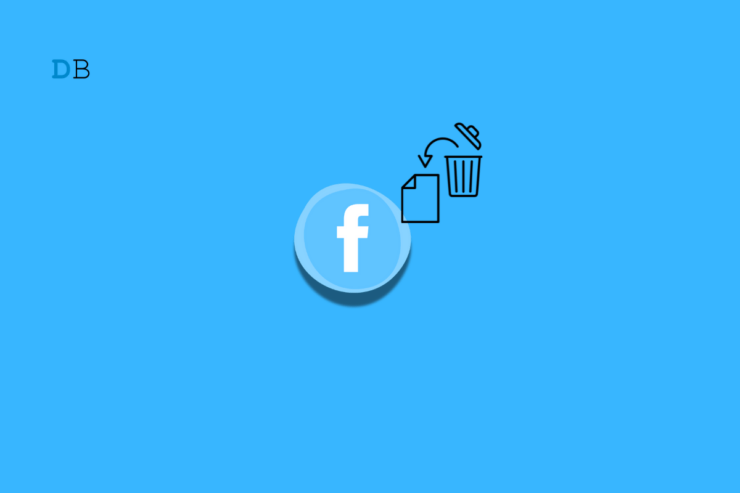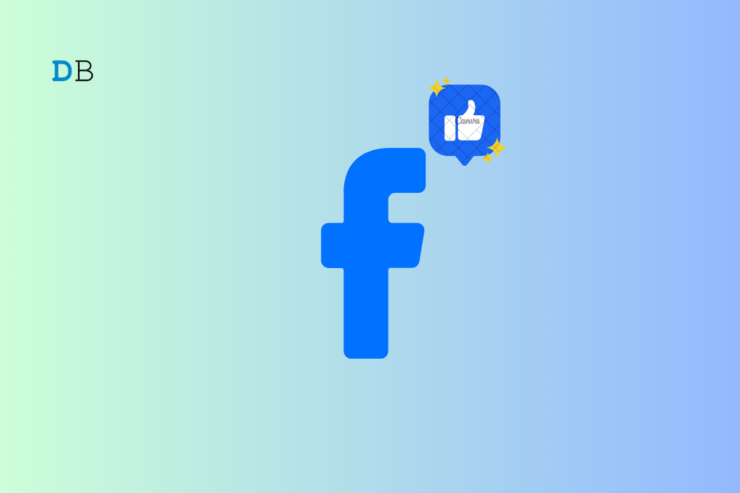Почему я вижу пустой профиль Facebook и как это исправить!

Пролистывая Facebook, вы, возможно, встретили кого-то, кого знали раньше. Вы просто хотите проверить их и посмотреть, через что они проходят в своей жизни, но в результате вы получаете пустой профиль в Facebook. Это было проблемой для многих пользователей Facebook: они видели пустой профиль или вообще не видели его.
Почему вы видите пустой профиль Facebook? Что ж, причин этому может быть много: от технических проблем до простых розыгрышей с пустыми фотографиями в профиле. В этом руководстве мы поговорим о причине, по которой вы видите пустой профиль, и о том, как можно решить эту проблему.
Почему я вижу пустой профиль Facebook
Пустой профиль Facebook может быть вызван разными причинами. Этот человек мог заблокировать вас, у вас медленное сетевое соединение или это может быть сбой в Facebook. Давайте выясним.
Причина 1: вас заблокировали
Когда кто-то блокирует вас на Facebook, веб-сайт разрывает все ваши связи с этим человеком. И они становятся для вас невидимыми. Однако предыдущие комментарии, которые они оставили к вашему сообщению, останутся без изменений, но вы не сможете увидеть их профиль в Facebook. Вот как узнать, заблокированы ли вы на самом деле или нет.
- Если вы видите изображение профиля и не можете открыть его профиль. Возможно, вас заблокируют.
- Проверьте свои чаты в Facebook с этим человеком. Если этот человек заблокирует вас, его имя должно быть изменено на «Пользователь Facebook».
- Попросите кого-нибудь посетить его профиль, если он может, а вы нет. Вы заблокированы этим человеком.
Причина 2: они деактивировали свою учетную запись
Как и любая другая социальная сеть, Facebook позволяет вам отдохнуть от социальных сетей, деактивировав свой профиль на несколько дней или на неделю.
Попросите кого-нибудь проверить свой профиль. Если он также не может видеть свой профиль, это означает, что учетная запись деактивирована.
Причина 3. Приложение Facebook или браузер работают неправильно
Проверьте свой браузер или приложение, которое вы используете, на наличие Facebook. Если вы используете приложение Facebook, откройте свой профиль Facebook в браузере на рабочем столе и посмотрите, решена ли ваша проблема. Если да, обновите приложение и перезагрузите телефон. Сделайте то же самое для браузера, если он работает нормально на вашем телефоне, но не в веб-браузере.
Пользователям ПК мы рекомендуем ознакомиться с руководством Как исправить Facebook не открывается в браузере Chrome , которое поможет устранить проблемы, связанные с браузером.
Причина 4: Намеренно создан пустой профиль

Возможно, что человек, которого вы ищете и получаете пустой профиль, в результате имеет пустой профиль. Они могли удалить все данные своего профиля, такие как изображения профиля, обложки, сообщения и т. д., чтобы стать невидимыми для своих друзей.
Существует популярный розыгрыш, когда пользователи удаляют все свои фотографии и личные данные и загружают пустое изображение профиля. Вы сможете увидеть их профиль с пустой картинкой, и все остальные функции Facebook также будут работать. Однако это будет имитировать ситуацию, когда вас либо заблокировали, либо их профиль был удален с сайта. Не волнуйтесь, это всего лишь розыгрыш ваших друзей.
Лучшие способы исправить пустой профиль Facebook
Решить проблему с пустым профилем на Facebook можно разными способами.
Метод 1: очистить кэш и историю браузера
Иногда кеш Facebook, хранящийся на вашем компьютере, может создавать проблемы, из-за которых профили могут быть пустыми или изображения Facebook не загружаются. Вы можете немедленно решить эту проблему, очистив старые данные кэша и истории вашего браузера.
Шаги по очистке кеша и истории браузера Chrome:
- Откройте настройки истории Chrome. Это можно сделать, нажав трехточечное меню в правом верхнем углу и выбрав опцию «История».
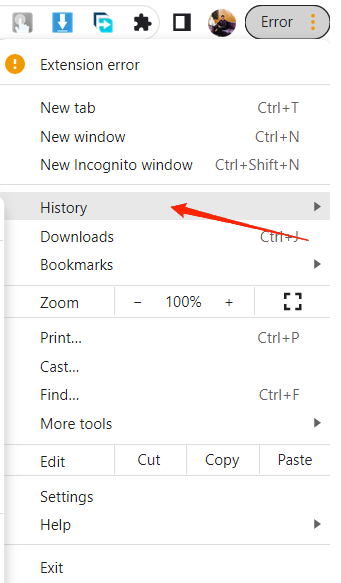
- Нажмите кнопку «Очистить данные просмотра».
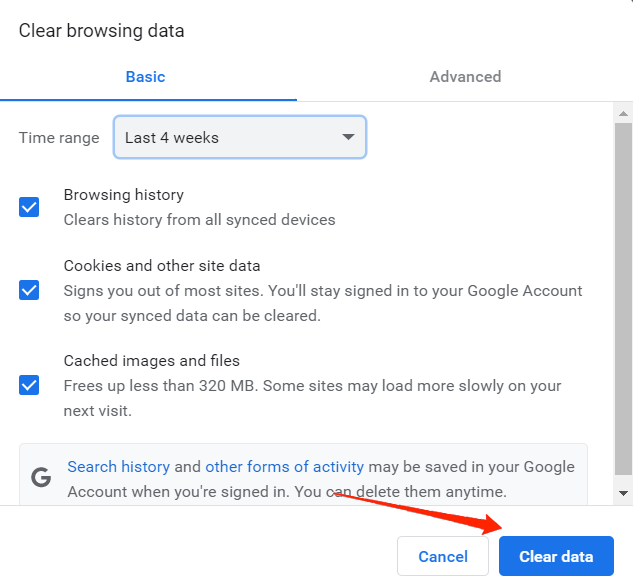
- Здесь выберите опцию «История просмотров, файлы cookie и кэширование изображений» и нажмите «Очистить данные».
- После этого перезапустите браузер и проверьте, сохраняется ли проблема.
Метод 2. Обновите приложение/браузер
Если вы используете Facebook на своем мобильном устройстве, обновите приложение Facebook до последней версии в магазине Play. Или если вы используете Facebook на своем компьютере. Загрузите последнюю сборку браузера и установите ее.
Прежде чем обновлять приложение браузера, ознакомьтесь с нашим руководством по Исправить Google Chrome, не работающий в Windows . Руководство подойдет для браузеров Chrome, Mozilla и Edge.
Способ 3. Очистите данные кэша (Android)
Если вы по-прежнему видите пустой профиль, попробуйте очистить кэш приложения Facebook. Вот как это можно сделать.
- Откройте настройки на своем устройстве Android.
- Нажмите «Приложение» и найдите Facebook в списке.
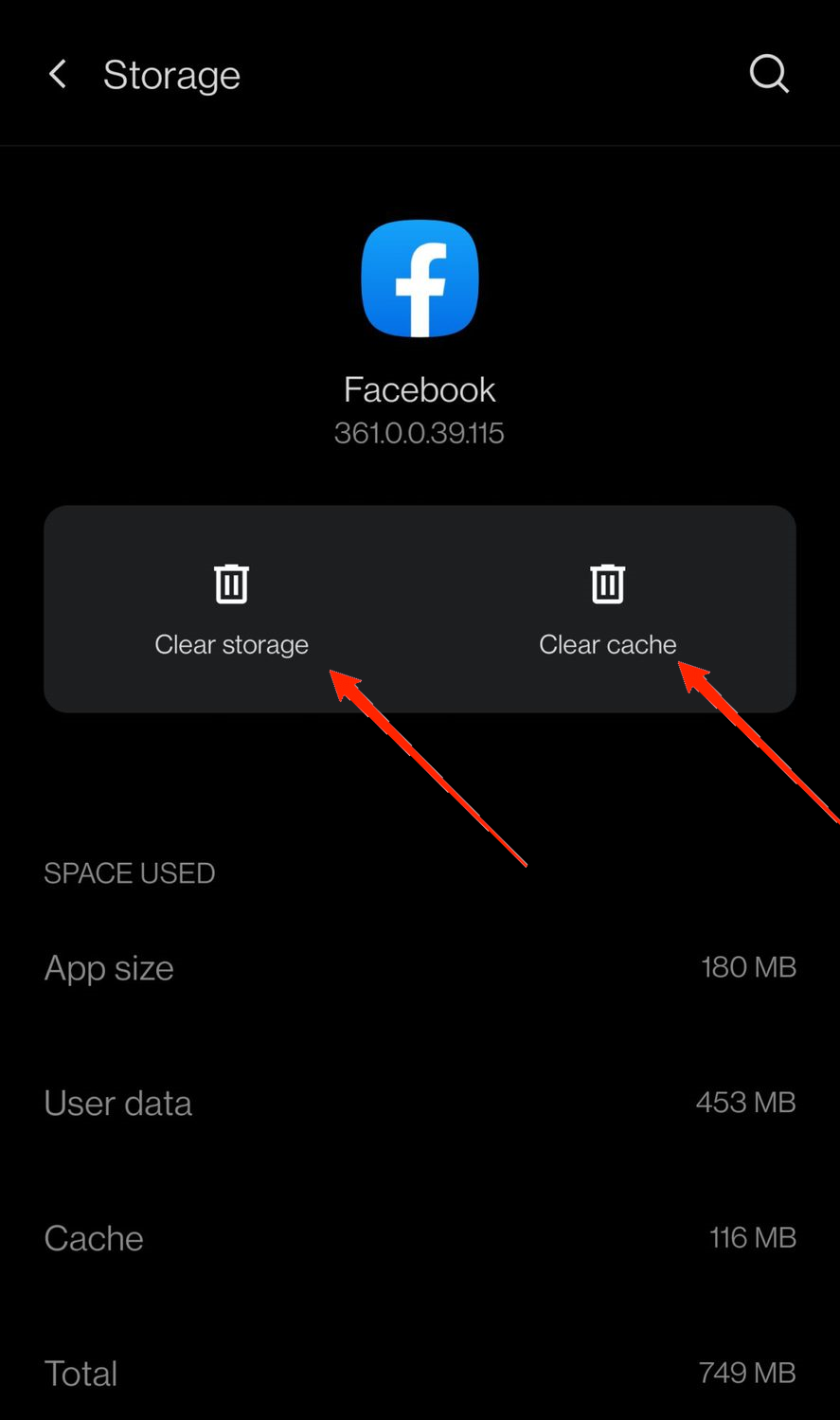
- Нажмите «Хранилище» и «Кэш и кэшируйте данные».
И посмотреть, решена проблема или нет.
Метод 4. Переустановите приложение
Если вы все еще видите пустой профиль Facebook. Попробуйте удалить и переустановить приложение еще раз. Это восстановит все ваши данные до новых и обновит ваши приложения. Вот как это можно сделать.
- Нажмите и удерживайте значок приложения Facebook.
- Нажмите кнопку «Удалить» (значок мусорной корзины).
- Перейдите в Play Store и снова загрузите Facebook.
- Введите свой идентификатор пользователя и пароль и войдите в систему.
Проверьте, работает ли это.
Метод 5: сбой в Facebook
Если после всего этого вы столкнулись с той же проблемой. Так что, возможно, на серверах Facebook произошел сбой. Этого не исправить. Что вы можете сделать, так это сидеть сложа руки и ждать, пока Facebook решит этот сбой/проблему с сервером, как только сможет.
Метод 6: отключить расширения браузера
Для Facebook и других социальных сетей в Интернет-магазине Chrome имеется множество расширений, которые помогут сделать просмотр страниц более удобным. Однако он также может создавать такие проблемы, как пустой профиль, если не загружаются изображения с сервера Facebook. Если вы используете такие расширения, мы рекомендуем вам удалить их как можно скорее и посмотреть, решит ли это проблему.
Шаги по отключению расширений браузера:
- Откройте настройки расширения для вашего браузера. Вы также можете сделать это, перейдя по этому URL-адресу chrome://extensions/
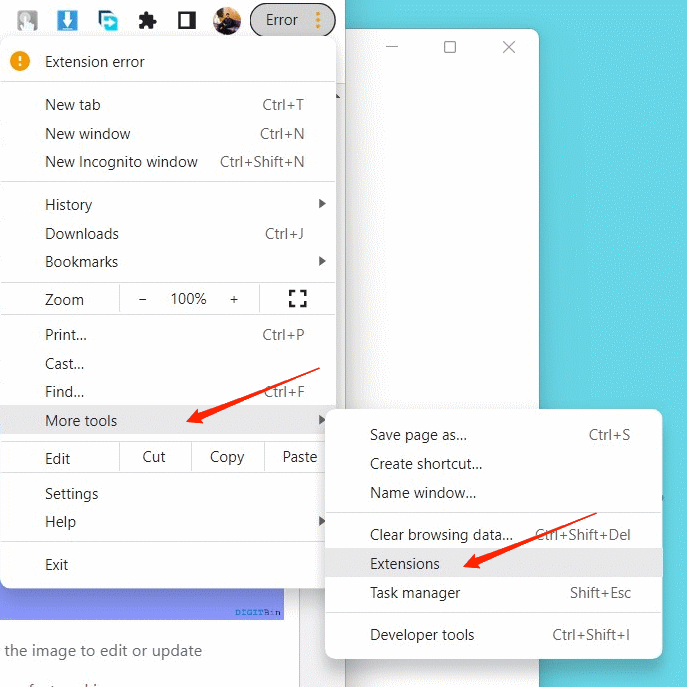
- На странице настроек расширения вы увидите краткую информацию о том, сколько расширений вы установили.
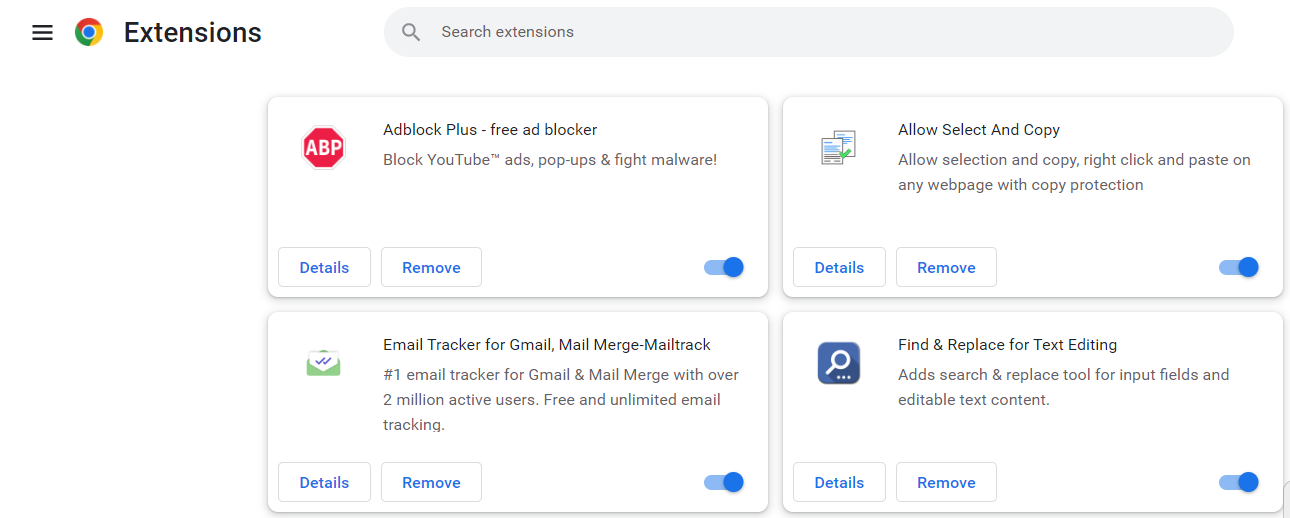
- Удалите расширения, которые вам не нужны. Мы рекомендуем вам удалить любое расширение, связанное с данными Facebook, например генератор лайков Facebook, расширение комментариев групп Facebook и т. д.
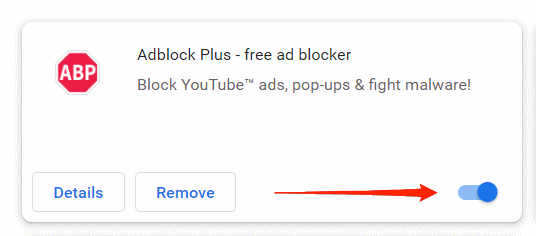
После удаления расширений перезапустите браузер и посмотрите, поможет ли это решить проблему.
Подведение итогов
Facebook имеет глобальный охват и является одной из крупнейших платформ социальных сетей, которая предоставила своим пользователям гибкость в сохранении конфиденциальности. Однако, если проблема со стороны Facebook, она обычно устраняется в течение часа или двух. Но вы также можете проверить подключение к Интернету, если проблема не исчезнет.